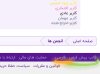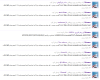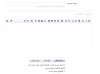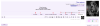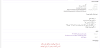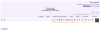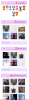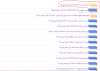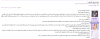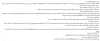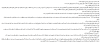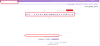- عضویت
- 7/8/18
- ارسال ها
- 548
- امتیاز واکنش
- 32,219
- امتیاز
- 398
- زمان حضور
- 70 روز 21 ساعت 45 دقیقه
نویسنده این موضوع
درود
در این جا از سادهترین مسائل تا حرفهایترین چیزهای لازم برای کار با انجمن رو به زبان ساده توضیح میدم.
لطفاً قبل از فعالیت به طور کامل اینجا رو مطالعه کنید.
توجه: عکسها در حالت بند انگشتی هستند, روی عکسها کلیک کنید تا باز شود!
اگر باز هم به نظرتان کوچک است میتوانید روی آن راست کلیک کنید.
یا اگر با موبایل هستید، انگشت خود را روی عکس نگه داشته گزینه: Open image in new tab را برنید.
یا اگر این راه هم سخت است، روی عکس که بزنید، دو تا گزینه دارد که بالای آن است. ضربدر که عکس را بسته و گزینهی دیگر تحت عنوان: نشان دادن در موقععیت اصلی است. آن را بزنید. این کار باز هم همان کار را کرده و عکس را در اندازه اصلی و بزرگ نمایش میدهد!
 ۱.پروفایل کاربری
۱.پروفایل کاربری
اولین چیزی که در حضور با انجمن توی چشم میزنه قسمت پروفایل کاربریه!
پروفایل کاربر یه جورایی شبیه صفحه شخصی خودتون توی فیسبوک، توییتر واینستاگرامه. البته توی اینستاگرام فقط عکسه ولی، اینجا میتونه شامل متن و عکس هر دو باشه! و البته نه فقط خودتون بلکه بقیه هم حق ارسال دارند و شما میتونید جوابشون رو بدید. این رو هم بگم که تنظیماتش قابل تغییر و یا محدود کردنه که در ادامه توضیح میدم!
برای دیدن آخرین پیامهای پروفایل میتونید در صفحه اصلی انجمن پایین برید تا به کادر آخرین ارسالهای پروفایل برسید.
برای مثال به عکس زیر توجه کنید:
برای رفتن به پروفایل هرکسی از جمله خودتون باید روی اسم کاربری که میخواید دبل کلیک کنید یا یه بار کلیک کنید و بعد مشاهده پروفایل رو بزنید. این جوری وارد پروفایل بقیه میشید. میتونید پیامهاش رو بخونید، تشکر بزنید؛ جواب بدید و...
با زدن روی اسم هر شخص گزینههای دیگری هم براتون باز میشه:
همانند عکس بالا به ترتیب از راست به چپ:
مشاهده پروفایل: توضیحش رو دادم.
شروع گفتگو: همون پیام خصوصی و پی وی!
دنبال کردن: فالو کردن اینستاست یه جورایی. وقتی کسی رو دنبال کنید دوست شما حساب میشه و میتونید مشاهده یا پیام دادن در پروفایلتون به دوستایی که دنبالشون کردید محدود کنید.
نادیده گرفتن: یه جورایی شبیه بلاک شدنه! با نادیده گرفتن پستها، پیامهای چت روم و هیچ جای کاربر رو نمیبینید و اون هم نمیتونه به شما پیام بده! البته مدیرای انجمن رو نمیشه نادیده گرفت (بلاک کرد)
 برای مشاهده پروفایل خودتون راه دومی هم وجود داره! در قسمت بالا و سمت چپ انجمن، اسم کاربری شما قرار داره. (اسمی که موقع ثبت نام وارد کردید و همان - یا نام اکانت) روی این که بزنید گزینههای متعددی هست که کاربر زیادی دارند و اگر اطلاعیه، پیام خصوصی (پی وی) و یا پیام پروفایل داشته باشید شمار تعدادشون روی همین اسم شما قرار میگیره.
برای مشاهده پروفایل خودتون راه دومی هم وجود داره! در قسمت بالا و سمت چپ انجمن، اسم کاربری شما قرار داره. (اسمی که موقع ثبت نام وارد کردید و همان - یا نام اکانت) روی این که بزنید گزینههای متعددی هست که کاربر زیادی دارند و اگر اطلاعیه، پیام خصوصی (پی وی) و یا پیام پروفایل داشته باشید شمار تعدادشون روی همین اسم شما قرار میگیره.
(البته اگه با سیستم باشید این گزینهها همانند عکس دوم کمی بیشتر و راحتتر هستند.)
در ادامه به توضیح تک تک قسمتهای منویی که با زدن روی اسمتان باز شده (تصویر زیر) میپردازیم:
* صفحهی پروفایل شما: مشاهده پروفایل شما و پیامهای عمومی شما یا کاربران به شما ( زدن روی اسم و یا عکستون هم همین عمل رو انجام میده!)
۱. اطلاعات شخصی:
با زدن روی این گزینه منوی جدیدی باز میشود که کادرهای آن به ترتیب:
 برمیگردیم به منوی قبل و همان عکس گوشی:
برمیگردیم به منوی قبل و همان عکس گوشی:
2. دومین مورد ویرایش امضا هست.
امضای شما در اطلاعات پروفایل و زیر پستهایی که میفرستید هست. از عکسهایی با سایز و یا حجم بالا و یا فرستادن بیش از ۳ لینک خودداری کنید.
از امکانات دیگر این صفحه باید بخش پیکربندی متنها رو بگم.
 دوباره به عکس شماره گذاری شده برمیگردیم.
دوباره به عکس شماره گذاری شده برمیگردیم.
*
در قسمتهای بعد ما سه حالت داریم:
بودن تیک و انتخاب فقط کاربران : یعنی همهی اعضای انجمن مجاز هستند
بودن تیک و انتخاب فقط کاربرانی که دوستتان هستند : یعنی فقط دوستاتون, همونایی که دنبالشون کردین هستند مجاز هستند.
برداشتن تیک : یعنی هیچ کسی مجاز نیست.

5. تنظیمات عمومی:
با زدن این گزینه منوی زیر باز میشود:
به ترتیب از بالا به پایین یکی یکی موردها رو توضیح میدم.
قسمت اول تغییر قالب و استایل انجمن و قسمت دوم تعیین زبان قالب است.
البته این دو مورد رو به راحی میتونید در صفحه اول انجمن, پایین و سمت راست در فوتر شبیه شکل زیر ویرایش کنید.
مورد بعد تنظیم ساعت انجمن با منطقه و کشور شماست.
مورد بعد اشتراک شدن در موضوعه. به این صورته که وقتی تیک این گزینه باشه میتونید ببینید چه کسی بعد از شما به موضوع جواب داده.
گزینهی بعد دریافت ایمیل به شما زمانیه که به موضوعاتی که شما ایجاد کردید یا پست فرستادید, یه نفر دیگه جواب میده.
نمایش اطلاعیهها به صورت پاپ آپ (پنچرههای بازشو): اطلاعیههای انجمن به صورت کادر میاد. اگه دوست دارید همین جوری باشه تیکش رو بذازید باشه وگرنه تیکش رو بردارید تا این کادرها براتون نیاد!
موردهای دیگه تنظیمات قالبه و پیشنهاد میشه که تغییرش ندید.
 ۶. پیکربندی اطلاعیهها:
۶. پیکربندی اطلاعیهها:
همان طور که از اسمش مشخص است، این قسمت برای سازماندهی اطلاعیههاست و به شما اجازهی این رو میده که مشخص کنید برای چه چیزایی اطلاعیه براتون بیاد یا نه!
این قسمت در منویی که براتون میاد، کاملا واضح است و نیازی به توضیح ندارد.
۷. آواتار: آواتار همان عکس پروفایل و در واقع همان عکس اکانت کاربری شما است. با زدن روی این گزینه عکسی انتخاب کنید.
۸.کلمه عبور: در قسمت هم با داشتن رمز عبور خود میتوانید رمز جدیدی بگذارید. ولی اگر رمز خودتون رو فراموش کردید باید موقع ورود فراموشی رمز عبور بزنید و از طریق ایمیلی که براتون فرستاده میشه رمز جدید بزنید.
9. خوراک خبری شما: در این بخش شما میتونید آخرین فعالیتهای افرادی که دنبال میکنید رو مشاهده کنید. اعم از تشکر در زیر پست، ارسال پیام در پروفایل کاربر و ارسال پست و...!
10. گفتگوها: زمانی که به روی کلمهی گفتگوها کلیک کنید، لیست گفتگو و یا به زبان دیگه خصوصی و یا همون پیوی که با بقیه افراد دارید براتون باز میشه. برای ایجاد گفتگو با کاربران، میتونید از کادر بنفش " شروع یک گفتگوی جدید" که در بالای صفحه و همچنین پایینش هست بهره ببرید. بعد کلیک کردن به روی کادر بنفش، صفحهای براتون باز میشه که باید در اون اسم کاربری شرکت کنندگان، عنوان و محتوای پیام خصوصی رو بنویسید و همچنین به جزئیاتش بپردازید.
12. تشکرهای رسیده: در این بخش تشکرهایی که از شما شده، در اختیارتون قرار میگیره. مانند تشکر از پیام پروفایل، تشکر از نظر در پروفایل کاربران، تشکر از ارسالیهای شما و...!
13. ارسالهای شما: در این صفحه شما ارسالی های خودتون رو مشاهده میکنید. ارسال پیام پروفایل، نظر و ارسال پست.
14. شما دنبال میکنید: در اینجا اسم افرادی که شما دنبال میکنید قراره داره. در صورتی که تمایل داشتید از دنبال کردی فرد یا افرادی دست بکشید، میتونید با زدن کادر "عدم دنبال"، اسامی اون کاربرها رو از لیست دنبال شوندگان خودتون پاک کنید.
15. کاربرانی که نادیده گرفتید: در این بخش، اسامی افرادی رو که نادیده گرفتید و یا به قول خودمون بلاک کردید، مشاهده میکنید!
16. ارتقاء حساب کاربری (حساب کاربری ویژه): در صفحه شما میتونید با پرداخت مبالغی، از رنگ کاربر ویژه و همچنین امکاناتی که کاربران عادی ندارن، بهره مند بشید.
17. تایید دو مرحلهای: این امکان تنها برای افزایش امنیت حساب کاربری شماست. در این بخش از شما خواسته میشود که رمز عبور خود و کدی که به ایمیل شما فرستاده شده را وارد کنید.
18. خروج: با زدن این لینک از حساب کاربری خود خارج میشوید و در حالت مهمان قرار میگیرید.
در این جا از سادهترین مسائل تا حرفهایترین چیزهای لازم برای کار با انجمن رو به زبان ساده توضیح میدم.
لطفاً قبل از فعالیت به طور کامل اینجا رو مطالعه کنید.
توجه: عکسها در حالت بند انگشتی هستند, روی عکسها کلیک کنید تا باز شود!
اگر باز هم به نظرتان کوچک است میتوانید روی آن راست کلیک کنید.
یا اگر با موبایل هستید، انگشت خود را روی عکس نگه داشته گزینه: Open image in new tab را برنید.
یا اگر این راه هم سخت است، روی عکس که بزنید، دو تا گزینه دارد که بالای آن است. ضربدر که عکس را بسته و گزینهی دیگر تحت عنوان: نشان دادن در موقععیت اصلی است. آن را بزنید. این کار باز هم همان کار را کرده و عکس را در اندازه اصلی و بزرگ نمایش میدهد!


اولین چیزی که در حضور با انجمن توی چشم میزنه قسمت پروفایل کاربریه!
پروفایل کاربر یه جورایی شبیه صفحه شخصی خودتون توی فیسبوک، توییتر واینستاگرامه. البته توی اینستاگرام فقط عکسه ولی، اینجا میتونه شامل متن و عکس هر دو باشه! و البته نه فقط خودتون بلکه بقیه هم حق ارسال دارند و شما میتونید جوابشون رو بدید. این رو هم بگم که تنظیماتش قابل تغییر و یا محدود کردنه که در ادامه توضیح میدم!
برای دیدن آخرین پیامهای پروفایل میتونید در صفحه اصلی انجمن پایین برید تا به کادر آخرین ارسالهای پروفایل برسید.
برای مثال به عکس زیر توجه کنید:
برای رفتن به پروفایل هرکسی از جمله خودتون باید روی اسم کاربری که میخواید دبل کلیک کنید یا یه بار کلیک کنید و بعد مشاهده پروفایل رو بزنید. این جوری وارد پروفایل بقیه میشید. میتونید پیامهاش رو بخونید، تشکر بزنید؛ جواب بدید و...
با زدن روی اسم هر شخص گزینههای دیگری هم براتون باز میشه:
همانند عکس بالا به ترتیب از راست به چپ:
مشاهده پروفایل: توضیحش رو دادم.
شروع گفتگو: همون پیام خصوصی و پی وی!
دنبال کردن: فالو کردن اینستاست یه جورایی. وقتی کسی رو دنبال کنید دوست شما حساب میشه و میتونید مشاهده یا پیام دادن در پروفایلتون به دوستایی که دنبالشون کردید محدود کنید.
نادیده گرفتن: یه جورایی شبیه بلاک شدنه! با نادیده گرفتن پستها، پیامهای چت روم و هیچ جای کاربر رو نمیبینید و اون هم نمیتونه به شما پیام بده! البته مدیرای انجمن رو نمیشه نادیده گرفت (بلاک کرد)

(البته اگه با سیستم باشید این گزینهها همانند عکس دوم کمی بیشتر و راحتتر هستند.)
تصویر حالت گوشی:
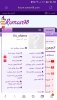
با لپ تاپ و..:
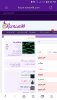
توضیحات عکس دوم و لپ تاپ:
(که در این حالت با زدن روی گزینههای موضوعات، ارسالها و ارسالهای پروفایل دسترسی سریعتری به قسمت مورد نظر دارید.
در بالای آن هم صندوق وزودی و اطلاعیهها به صورت سربرگی جدا آمده است!)
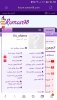
با لپ تاپ و..:
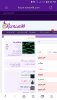
توضیحات عکس دوم و لپ تاپ:
(که در این حالت با زدن روی گزینههای موضوعات، ارسالها و ارسالهای پروفایل دسترسی سریعتری به قسمت مورد نظر دارید.
در بالای آن هم صندوق وزودی و اطلاعیهها به صورت سربرگی جدا آمده است!)
در ادامه به توضیح تک تک قسمتهای منویی که با زدن روی اسمتان باز شده (تصویر زیر) میپردازیم:
* صفحهی پروفایل شما: مشاهده پروفایل شما و پیامهای عمومی شما یا کاربران به شما ( زدن روی اسم و یا عکستون هم همین عمل رو انجام میده!)
۱. اطلاعات شخصی:
با زدن روی این گزینه منوی جدیدی باز میشود که کادرهای آن به ترتیب:
- پیام وضعیت: پیامی که روی صفحه پروفایلتون میره! البته پیشنهاد میکنم وارد صفحه پروفایل بشید و اونجا بنویسید تا بتونید از امکانات رنگ و... استفاده کنید.
- آواتار: آواتار همون عکس پروفایلتونه! با زدن روش میتونید تغییرش بدید! البته از جای دیگه هم امکان تغییر عکس هست.
- جنسیت! دیگه نیاز به گفتن این هم هست؟ بعید میدونم توضیح بخواد!
- تاریخ تولد، تاریخیه که موقع ثبت نام وارد کردید. برای تغییرش باید فرم تغییر تاریخ تولد رو پر کنید.
- نمایش روز و ماه تولد! این تیک رو بزنید فقط روز و ماه رو میگه ولی سنتون رو نشون نمیده.
- نمایش سن و تاریخ تولد سن شما رو توی پروفایل و اکانت کاربریتون مینویسه:|
- محل سکونت: این هم توی پروفایل و اکانتتون نشون داده میشه!
- شغل: و این نیز شبیه مورد ۷ هست و نیاز به توضیح اضافهتر واقعاً نیست.
- وب سایت: اجازهی گذاشتن و تبلیغ وب سایت خودتون رو دارید؛ ولی، سایت رسمی و انجمنهای دیگر ممنوعه!
- موزیک پروفایل: در این قسمت باید لینک آهنگی که میخواید وقتی خودتون و بقیه وارد پروفایل میشید پخش بشه رو وارد کنید. برای پیدا کردن لینک، یا باید از سیستمون آهنگ رو آپلود کنید و یا لینک دانلود آهنگ رو از سایتها کپی کنید و اینجا قرار بدید. فقط توجه داشته باشید که آخر لینک نوشته شده باشه: mp3. وگرنه لینک اشتباهه و آهنگ پخش نمیشه! برای پخش آهنگ مهم نیست با گوشی باشید یا سیستم دیگه ای!
- در بارهی شما هم توی پروفایلتون نمایش داده میشه و میتونید خصوصیات خودتون رو در اوت درج کنید.

2. دومین مورد ویرایش امضا هست.
امضای شما در اطلاعات پروفایل و زیر پستهایی که میفرستید هست. از عکسهایی با سایز و یا حجم بالا و یا فرستادن بیش از ۳ لینک خودداری کنید.
3. گزینهی بعد اطلاعات تماس هست.
وقتی که این گزینه رو بزنیم وارد صفحه جدیدی میشید که قسمت اولش ایمیله! سعی کنید ایمیل معتبر استفاده کنید. برای تعویض ایمیل باید رمز خودتون رو بلد باشید و وارد کنید.
در صورت فراموشی رمز با زدن گزینه فراموشی رمز هنگام ورود به سایت, لینک امکان تعویض رمز به ایمیلتون ارسال میشه.وقتی که این گزینه رو بزنیم وارد صفحه جدیدی میشید که قسمت اولش ایمیله! سعی کنید ایمیل معتبر استفاده کنید. برای تعویض ایمیل باید رمز خودتون رو بلد باشید و وارد کنید.
از امکانات دیگر این صفحه باید بخش پیکربندی متنها رو بگم.
- قسمت اولش ایمیلیه که مدیریت سایت و انجمن بهتون میده. مدیر ایمیل الکی نمیده پس بهتره تیک این قسمت باشه!
- قسمت دوم مشخص میکنه گفتگو (پیام خصوصی) رو فقط دوستاتون (کسایی که دنبالشون کردید) بتونند شرکت کنند و جواب بدن یا همهی کاربرها. که این هم بهتره همهی کاربرها باشه چون شاید نیاز باشه.
- قسمت بعد مشخص میکنه که اگر کسی پیام خصوصی بهتون داد ایمیل براتون فرستاده بشه یا نه! که خب این سلیقه ایه.

4.شخصی سازی پروفایل:
این قسمت دقیقا شبیه اسمش عمل میکنه!- اولین قسمت دوباره همون ایمیل مدیر سایته که گفتم بهتره تیکش بمونه!
- قسمت دوم هم نمایش ماه یا سن و خلاصه تاریخ تولده که بالاتر بهش اشاره کردم.
*
در قسمتهای بعد ما سه حالت داریم:
بودن تیک و انتخاب فقط کاربران : یعنی همهی اعضای انجمن مجاز هستند
بودن تیک و انتخاب فقط کاربرانی که دوستتان هستند : یعنی فقط دوستاتون, همونایی که دنبالشون کردین هستند مجاز هستند.
برداشتن تیک : یعنی هیچ کسی مجاز نیست.
- نمایش جزییات حساب کاربر: طبق توضیح * انتخاب میکنید چه کسی پروفایل و پیامهاتون رو ببینه یا پیام بده بهتون..
- بعدی هم عین قبله منتها برای ارسال پیام! اگر تیکش رو بردارید وی تیک قسمت قبل باشه همه پروفایلتون رو میبینند ولی کسی نمیتونه پیامی بفرسته!
- اشتراک خبری هم به بقیه اجازه میده از آخرین فعالیتهای مهم شما رو به کسانی که دنبالتون کردن (دوستشونید) اطلاع میده
- شروع گفتگو امکان دسترسی ایجاد خصوصی جدید با شما هست که باز هم طبق توضیح * تعیین میشه.
- هویت شما منظور اینه که در لحظه در حال مشاهده چه بخشی از انجمن هستید. اگر میخواید که جزییات فعالیتهای شما هنگام آنلاینی مشخصه نشه باید از این جا و طبق توضیح * عمل کنید.

5. تنظیمات عمومی:
با زدن این گزینه منوی زیر باز میشود:
به ترتیب از بالا به پایین یکی یکی موردها رو توضیح میدم.
قسمت اول تغییر قالب و استایل انجمن و قسمت دوم تعیین زبان قالب است.
البته این دو مورد رو به راحی میتونید در صفحه اول انجمن, پایین و سمت راست در فوتر شبیه شکل زیر ویرایش کنید.
مورد بعد تنظیم ساعت انجمن با منطقه و کشور شماست.
مورد بعد اشتراک شدن در موضوعه. به این صورته که وقتی تیک این گزینه باشه میتونید ببینید چه کسی بعد از شما به موضوع جواب داده.
گزینهی بعد دریافت ایمیل به شما زمانیه که به موضوعاتی که شما ایجاد کردید یا پست فرستادید, یه نفر دیگه جواب میده.
نمایش اطلاعیهها به صورت پاپ آپ (پنچرههای بازشو): اطلاعیههای انجمن به صورت کادر میاد. اگه دوست دارید همین جوری باشه تیکش رو بذازید باشه وگرنه تیکش رو بردارید تا این کادرها براتون نیاد!
موردهای دیگه تنظیمات قالبه و پیشنهاد میشه که تغییرش ندید.

همان طور که از اسمش مشخص است، این قسمت برای سازماندهی اطلاعیههاست و به شما اجازهی این رو میده که مشخص کنید برای چه چیزایی اطلاعیه براتون بیاد یا نه!
این قسمت در منویی که براتون میاد، کاملا واضح است و نیازی به توضیح ندارد.
۷. آواتار: آواتار همان عکس پروفایل و در واقع همان عکس اکانت کاربری شما است. با زدن روی این گزینه عکسی انتخاب کنید.
۸.کلمه عبور: در قسمت هم با داشتن رمز عبور خود میتوانید رمز جدیدی بگذارید. ولی اگر رمز خودتون رو فراموش کردید باید موقع ورود فراموشی رمز عبور بزنید و از طریق ایمیلی که براتون فرستاده میشه رمز جدید بزنید.
9. خوراک خبری شما: در این بخش شما میتونید آخرین فعالیتهای افرادی که دنبال میکنید رو مشاهده کنید. اعم از تشکر در زیر پست، ارسال پیام در پروفایل کاربر و ارسال پست و...!
10. گفتگوها: زمانی که به روی کلمهی گفتگوها کلیک کنید، لیست گفتگو و یا به زبان دیگه خصوصی و یا همون پیوی که با بقیه افراد دارید براتون باز میشه. برای ایجاد گفتگو با کاربران، میتونید از کادر بنفش " شروع یک گفتگوی جدید" که در بالای صفحه و همچنین پایینش هست بهره ببرید. بعد کلیک کردن به روی کادر بنفش، صفحهای براتون باز میشه که باید در اون اسم کاربری شرکت کنندگان، عنوان و محتوای پیام خصوصی رو بنویسید و همچنین به جزئیاتش بپردازید.
- اجازه دادن به افراد در گفتگو که افراد دیگر را دعوت کنند: با زدن تیک این گزینه، شما به کسایی که به داخل گفتگو دعوت کردید اجازه میدید که دیگر کاربران رو هم به گفتگوی شما دعوت کنن.
- قفل گفتگو (غیر قابل پاسخ): در صورت زدن این تیک، افرادی رو به گفتگو دعوت کردید نمی تونن به شما پاسخی بدن. گفتگوی غیر قابل پاسخ بیشتر در زمان اطلاع دادن اسنفاده میشه!
- گفتگو چسبان (ثابت): زمانی که از آخرین پاسخ در یک گفتگو مدتی بگذره، اون گفتگو از لیست دم دستی که در اختیار شما قرار گرفته خارج میشه و به لیست اصلی منتقل میشه. اما با زدن این تیک، اون گفتگو تا زمانی که شما بخواید در لیست کوچیکی که دارید باقی میمونه.
12. تشکرهای رسیده: در این بخش تشکرهایی که از شما شده، در اختیارتون قرار میگیره. مانند تشکر از پیام پروفایل، تشکر از نظر در پروفایل کاربران، تشکر از ارسالیهای شما و...!
13. ارسالهای شما: در این صفحه شما ارسالی های خودتون رو مشاهده میکنید. ارسال پیام پروفایل، نظر و ارسال پست.
14. شما دنبال میکنید: در اینجا اسم افرادی که شما دنبال میکنید قراره داره. در صورتی که تمایل داشتید از دنبال کردی فرد یا افرادی دست بکشید، میتونید با زدن کادر "عدم دنبال"، اسامی اون کاربرها رو از لیست دنبال شوندگان خودتون پاک کنید.
15. کاربرانی که نادیده گرفتید: در این بخش، اسامی افرادی رو که نادیده گرفتید و یا به قول خودمون بلاک کردید، مشاهده میکنید!
16. ارتقاء حساب کاربری (حساب کاربری ویژه): در صفحه شما میتونید با پرداخت مبالغی، از رنگ کاربر ویژه و همچنین امکاناتی که کاربران عادی ندارن، بهره مند بشید.
17. تایید دو مرحلهای: این امکان تنها برای افزایش امنیت حساب کاربری شماست. در این بخش از شما خواسته میشود که رمز عبور خود و کدی که به ایمیل شما فرستاده شده را وارد کنید.
18. خروج: با زدن این لینک از حساب کاربری خود خارج میشوید و در حالت مهمان قرار میگیرید.
"کادر مدیریت رمان98"
آموزش آموزش قدم به قدم کار با انجمن

رمان ۹۸ | دانلود رمان
نودهشتیا,بزرگترین مرجع تایپ رمان, دانلود رمان جدید,دانلود رمان عاشقانه, رمان خارجی, رمان ایرانی, دانلود رمان بدون سانسور,دانلود رمان اربابی,
 roman98.com
roman98.com
آخرین ویرایش توسط مدیر:
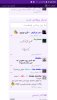
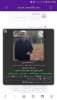
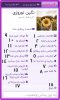
![20190808_100105[1].jpg 20190808_100105[1].jpg](https://forum.roman98.com/data/attachments/6/6544-eec9931a2cb7b325c1258e1a2fe0fab4.jpg)